
發燒友或許都會一直煩惱Apple Music或iTunes Store上無法聆聽或購買FLAC無損音樂,但在 iOS 11 上推出了一款新的「檔案」 APP,這款 APP 其實就是原本 iCloud Drive APP 的進化版本,瘋先生發現Beta版本中,該款內建APP已經可以支援播放FLAC非Apple格式的無損音樂檔案格式,如你還在找哪一款第三方APP能夠播放FLAC,現在不需要花時間找了,直接透過這篇教學使用內建的APP就能直接播放FLAC無損音樂。
FLAC
FLAC(發音: /ˈflæk/;全稱:Free Lossless Audio Codec),中文直譯為自由無損音頻壓縮編碼(註:這裡「Free」指的是自由軟體——而並不僅是免費)。FLAC是一款的自由音頻壓縮編碼,其特點是可以對音訊檔案無失真壓縮。不同於其他有損壓縮編碼,如 MP3 、AAC,壓縮後不會有任何音質損失,現在已被很多軟體及硬體音頻產品所支援。
此段說明來自 wikipedia
為何Apple會開放支援播放非自家ALAC的無損音樂?過去都是要靠第三方APP才能夠進行播放,但在iOS 11的第一個測試版本就發現能讓「檔案」APP支援播放,這可能代表iTunes Store後續也會開始販售FLAC。
不管後續會怎樣,如想直接透過iOS 11播放FLAC無損音樂,趕緊透過下面步驟來操作。
前提條件
- 電腦準備好FLAC無損音樂格式檔案。
- 僅適合iOS 11以上用戶。
電腦安裝 iCloud
Step 1. ▼ 首先要先透過電腦安裝iCloud,如果是Mac系統就會是預設功能。
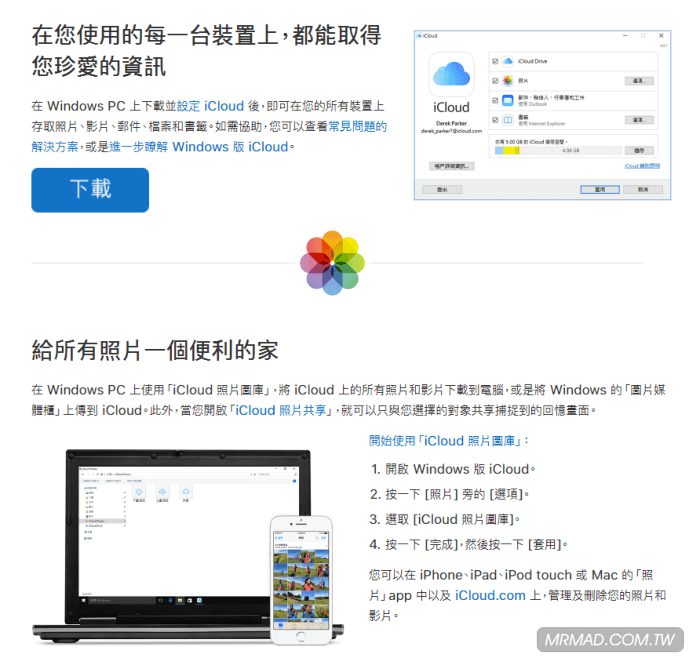
Step 2. ▼ 而Windows用戶,就需要另外安裝 iCloud for Windows 版本 才可以將FLAC無損音樂同步至iCloud上。
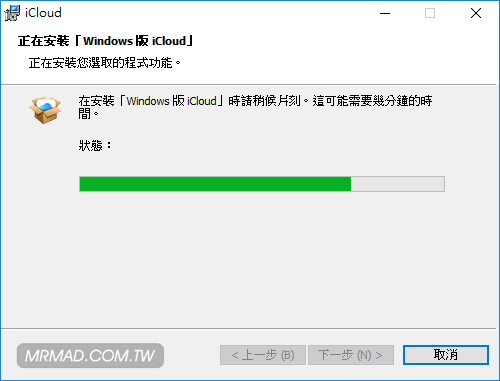
Step 3. ▼ 安裝後,就請登入自己的Apple ID帳號與密碼。
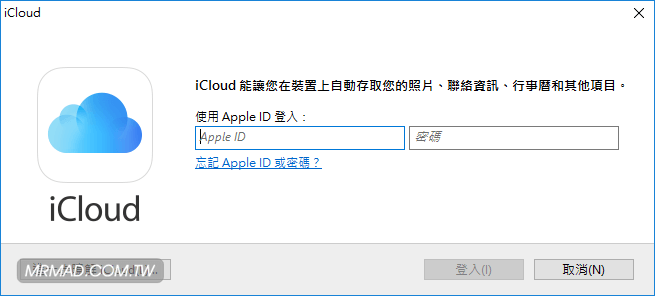
Step 4. ▼ 登入後,請將「iCloud Drive」選項開啟,一會後資料夾內的左側選單就會出先iCloud Drive資料夾選項。
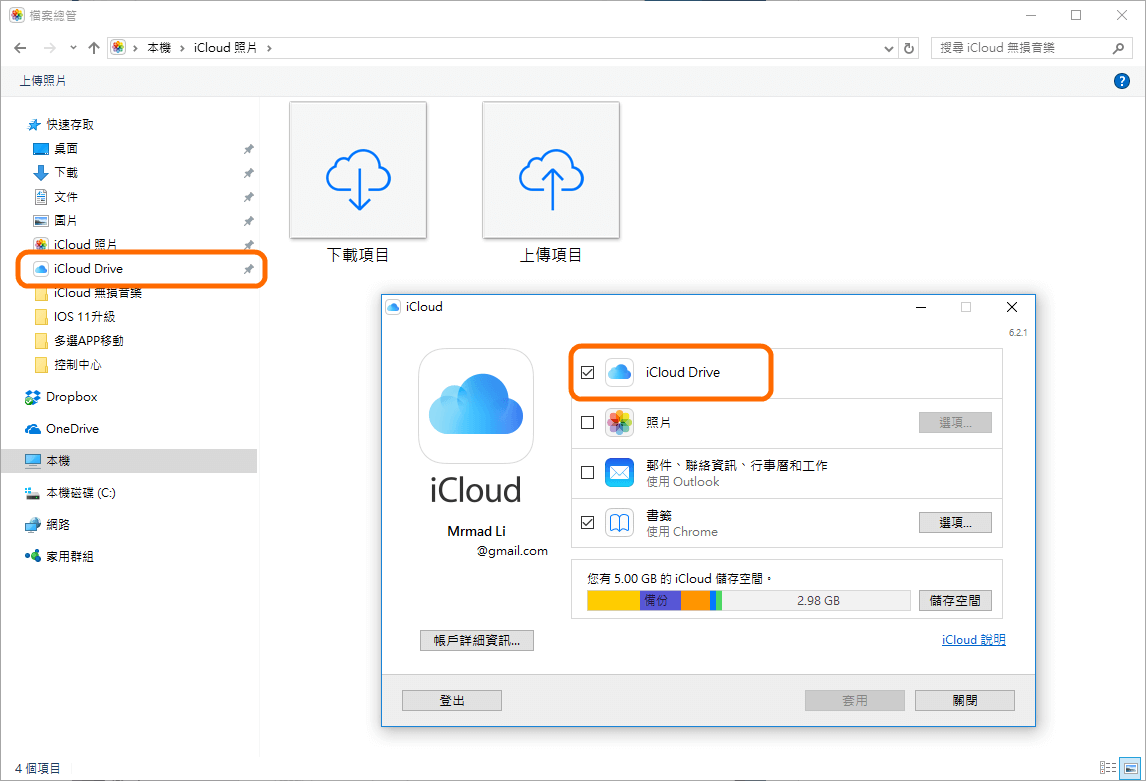
Step 5. ▼ 此時就可以將FLAC無損音樂檔案丟入資料夾內,通常建議是丟入Documents資料夾內,比較好管理。
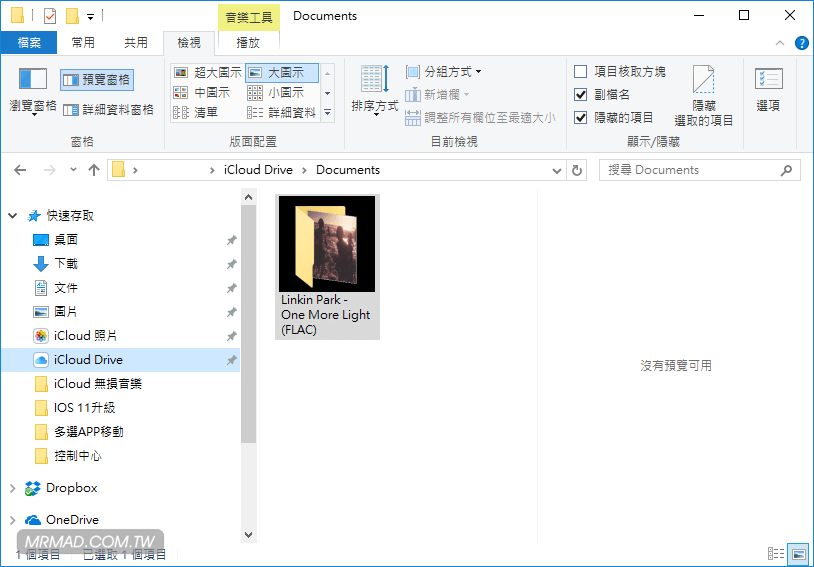
以上丟入後就要等一下子,才會同步至iCloud上面。
iOS 11播放FLAC無損音樂檔
Step 1. ▼ 打開「檔案」APP。
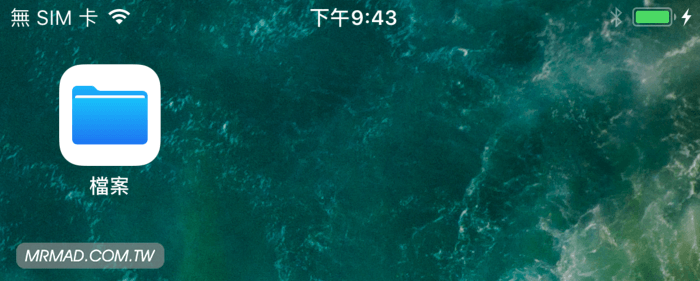
Step 2. ▼ 從位置底下點擊「iCloud Drive」選項。
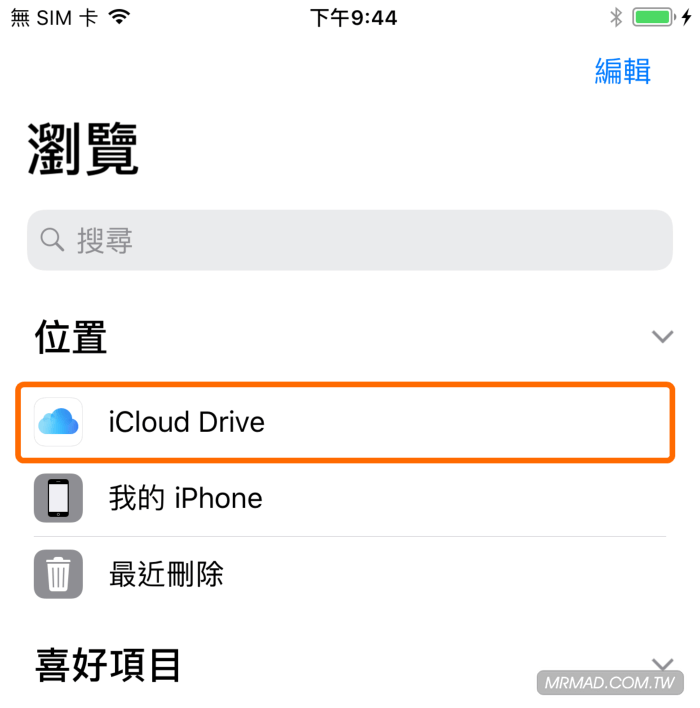
Step 3. ▼ 點開「Documents」資料夾,如果是丟在iCloud Driver底下,一般就會在這層目錄內找到。
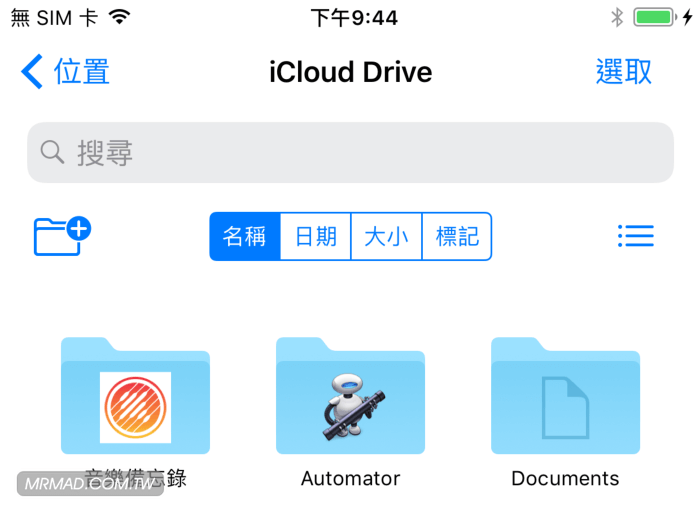
Step 4. ▼ 就會看見我們剛丟入的FLAC無損音樂資料夾。
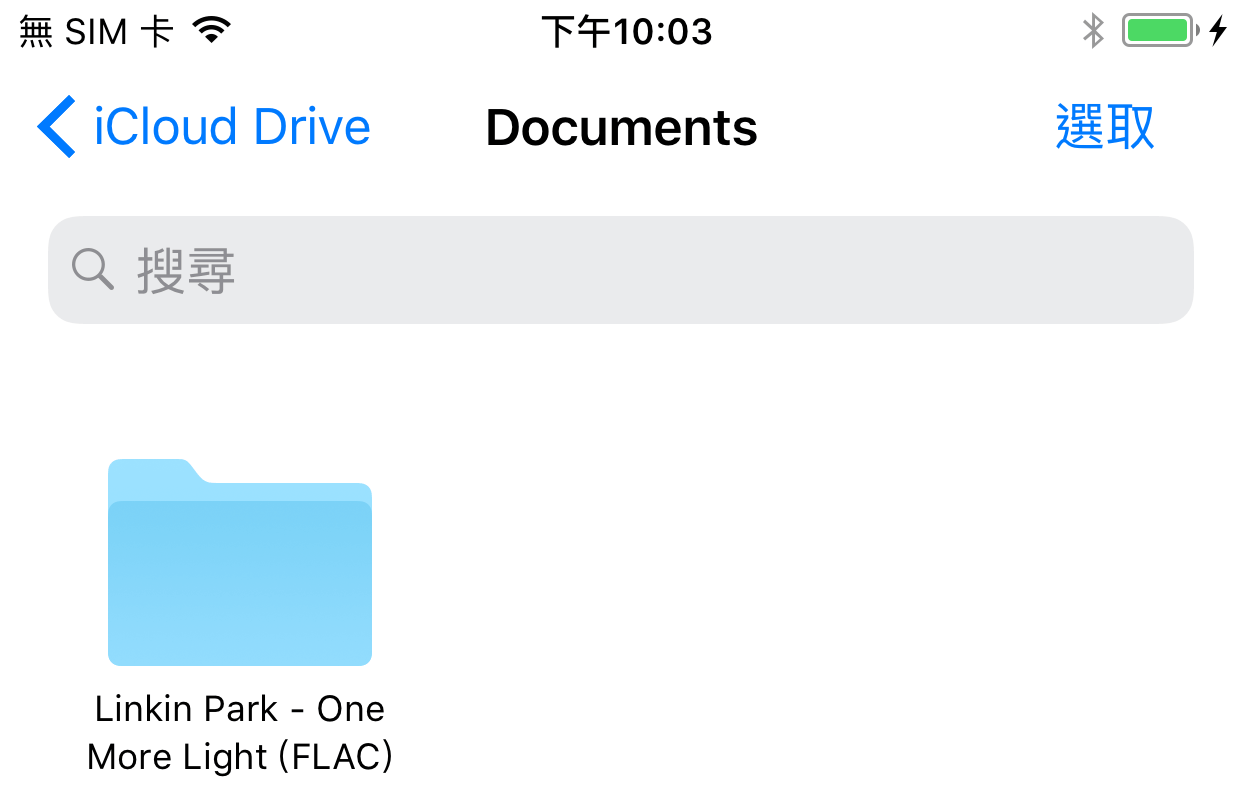
Step 5. ▼ 裡面就會看見原生的FLAC無損音樂,不過這些檔案還沒下載點擊一下就會開始從雲端下載。

Step 6. ▼ 下載後,就可以點開直接使用iOS聽FLAC無損音樂了!
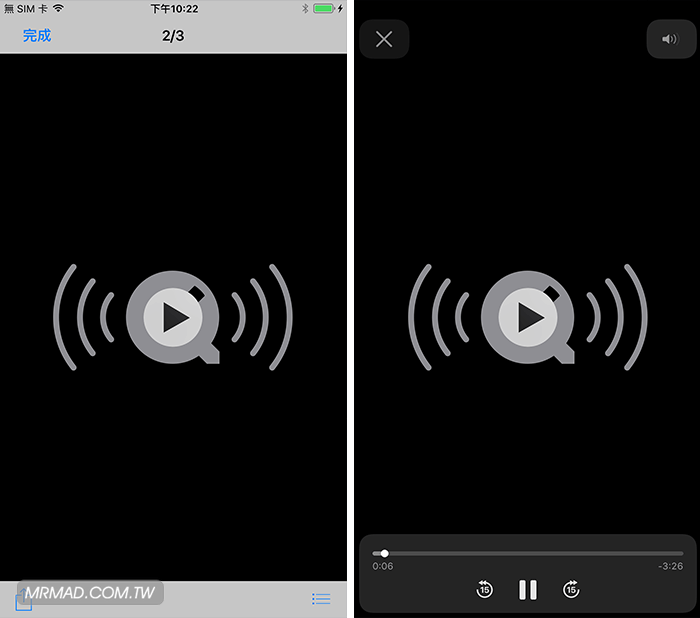
至於能不能建立播放清單播放?目前是iOS 11測試版,或許後續的版本會將這功能加入也說不定,但iOS能夠播放我們丟入的LAC無損音樂已經算是給發燒友最大的進步。
延伸閱讀
想了解更多Apple資訊、iPhone教學和3C資訊技巧,歡迎追蹤 瘋先生FB粉絲團、 訂閱瘋先生Google新聞、 Telegram、 Instagram以及 訂閱瘋先生YouTube。